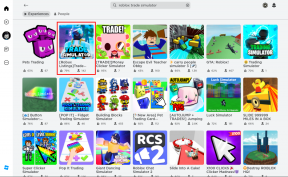Comment supprimer toutes les alarmes à la fois sur iPhone - TechCult
Divers / / May 12, 2023
L'application Alarmes est une fonctionnalité préinstallée qui permet aux utilisateurs d'iPhone de définir des alarmes pour des événements importants, des rappels ou des appels de réveil. Si vous utilisez l'application depuis un certain temps, il est courant d'avoir une longue liste d'alarmes. Cependant, la suppression manuelle de chacune d'entre elles peut prendre du temps, incitant de nombreux utilisateurs à rechercher des moyens de supprimer toutes les alarmes en même temps. Heureusement, la suppression de toutes les alarmes de votre iPhone ne nécessite que quelques clics. Dans cet article, nous vous expliquerons comment supprimer toutes les alarmes à la fois sur votre iPhone.

Table des matières
Comment supprimer toutes les alarmes à la fois sur iPhone
Avoir une collection encombrée d'alarmes sur votre smartphone peut entraîner un stress inutile et une inefficacité dans votre routine quotidienne. Heureusement, vous pouvez vous simplifier la vie et personnaliser la fonction réveil en apprenant à supprimer plusieurs alarmes à la fois. Lisez ce qui suit pour gérer votre temps plus efficacement et commencer chaque journée avec un état d'esprit clair et organisé.
Comment supprimer toutes les alarmes à la fois sur iPhone
Que vous ayez besoin de supprimer 10, 20 ou même 50 alarmes, vous pouvez utiliser les étapes mentionnées ci-dessous pour simplifier le processus et terminer la tâche rapidement. Vous pouvez rester organisé et simplifier le réglage des futures alarmes en effaçant la liste. Vous ne pouvez supprimer toutes les alarmes qu'en utilisant Siri seul.
1. Pour activer Siri, maintenez la touche Bouton d'accueil ou direSalut Siri.
2. Maintenant, prononcez la phrase Supprimer toutes les alarmes.
Pouvez-vous supprimer des alarmes sur iPhone ?
Eh bien, la réponse à cette question est, Oui. De plus, vous ne pouvez pas supprimer toutes les alarmes à la fois en accédant à l'assistant vocal AI intégré, Siri. Passons maintenant à la réponse à la question suivante, comment supprimer une alarme sur iPhone.
A lire aussi :Comment faire sonner l'iPhone de quelqu'un lorsqu'il est silencieux
Comment supprimer une alarme sur iPhone
Pour supprimer une alarme sur iPhone, vous pouvez soit utiliser l'application Horloge, soit accéder à Siri en lui donnant des instructions.
Méthode 1: Utiliser une application d'horloge
Cette méthode inclut l'utilisation de l'application Horloge de votre iPhone pour supprimer une alarme.
1. Lancez le Application Horloge.

2. Tapez sur le Possibilité d'alarme.
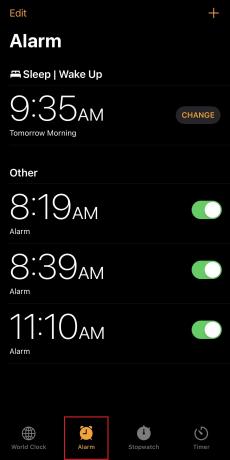
3. Balayez vers la gauche sur l'alarme et Bouton Supprimer s'affichera à droite. Appuyez dessus.

A lire aussi :Apple active la détection d'alarme de fumée HomePod: voici comment le configurer
Méthode 2: Utiliser Siri
Vous pouvez également utiliser Siri, un assistant vocal intégré à l'iPhone pour supprimer une alarme définie spécifique.
1. Pour activer Siri, maintenez la touche Bouton d'accueil ou dis Salut Siri.
2. Prononcez la phrase Supprimer mon alarme pendant [time].
Si la fonction réveil de votre smartphone a une liste encombrée d'alarmes, cela peut être écrasant et improductif. Par conséquent, l'apprentissage comment supprimer toutes les alarmes à la fois sur votre iPhone peut simplifier votre routine et vous aider à tirer le meilleur parti de cette fonctionnalité. Nous espérons que ce guide vous a été utile à tous points de vue. N'hésitez pas à laisser vos questions et suggestions dans la section commentaires ci-dessous.
Henry est un rédacteur technique chevronné passionné par l'idée de rendre les sujets technologiques complexes accessibles aux lecteurs de tous les jours. Avec plus d'une décennie d'expérience dans l'industrie de la technologie, Henry est devenu une source d'information fiable pour ses lecteurs.